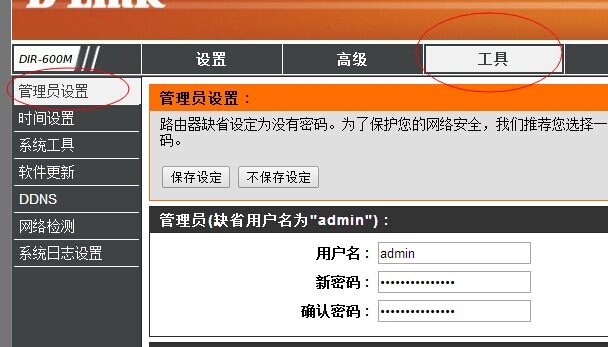192.168.1.1 路由器设置(4)
点击路由器菜单的那个无线设置,就可以进入无线设置的界面,如下图:
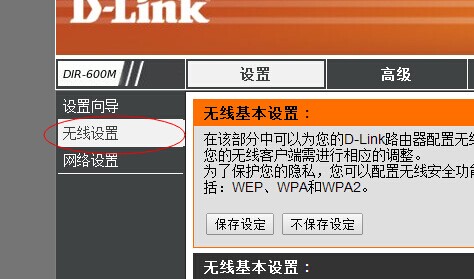
进入无线设置后,里面有个设置SSID名称的地方,SSID名称是在搜索的时候显示的设备名称,这你可以设置也可以保持默认,无需修改,默认的SSID名称就是你的路由器的型号,你通过你的无线设备搜索周围可用的无线网络的时候,那个网络名字是你的路由器的名字的那个网络就是你的网络,但是在网络安全设置项必须设置密码,无线安全选项我们要选择wpa-psk/wpa2-psk,这样安全,可以防止周围的人蹭网,具体设置界面如下(不同的路由器设置界面可能有些差异):
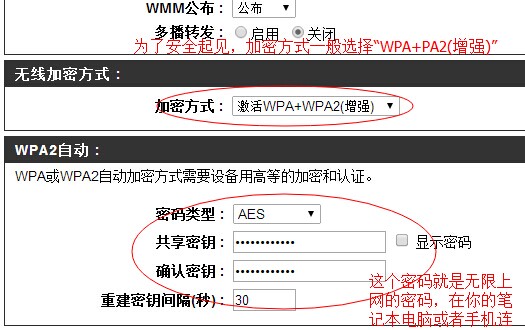
其中的“共享密钥”就是你的网络无线上网的密码,这个要记住,在你的其他通过WiFi上网的设备搜索到你的网线网络后,在连接的时候,要正确输入你的无线网络的“共享密钥”才能连接成功,其中的无线安全选项的加密方式的选择,我们务必要选择wpa-psk/wpa2-psk方式,设置好后,记得要点击“完成”或者“保存”按钮(每个路由器的提示略有区别),然后重启你的路由器,到此整个无线路由器的设置就大功告成啦!
但是还有一个比较重要的地方,就是你登录192.168.1.1管理界面的密码,因为新买的路由器都是默认的密码,所以,为了安全起见,我们还要更改路由器的管理密码,我们点击路由器的“工具”再点击“管理员设置”,即可进入路由器管理登录密码设置的界面(每个路由器进入管理员设置的方式可能有较大区别,下图是D-Link路由器的管理员设置界面的进入方式),如下图:
在这里输入你的新的用户名和密码后,点击保存,然后重启你的路由器,到此整个无线路由器的设置就大功告成啦!以后登录192.168.1.1管理界面的时候就用你刚才设置的用户名和密码登录了。